أحد الأشياء الرائعة في Steam هو أنه يمكنك دائمًا تنزيل ألعابك بأقصى سرعة للإنترنت. إذا كان لديك إنترنت عالي السرعة ، فيمكنك السماح لـ Steam بتنزيل ألعابك بأسرع ما يمكن وسيظل بإمكانك استخدام الإنترنت لأشياء أخرى في نفس الوقت. إذا كان الإنترنت بطيئًا نسبيًا ، فإن تجربتك بشكل عام ليست رائعة.
مع الإنترنت البطيء ، لا يزال تنزيل Steam عمومًا بأسرع ما يمكن ، لكن هذا لا يترك أي سرعة تنزيل لأي شيء آخر. على سبيل المثال ، إذا كنت ترغب في بث بعض مقاطع الفيديو أثناء انتظار تنزيل لعبتك ، فقد لا تتمكن من ذلك لأن Steam يستخدم كل سرعات الإنترنت لديك.
الإجابة على هذه المشكلة هي تطبيق حد لسرعة تنزيل Steam. يمكنك تقليل سرعات تنزيل Steam من إعدادات Steam.
لفتح إعدادات Steam ، انقر فوق "Steam" في الزاوية العلوية اليسرى من نافذة Steam الرئيسية ، ثم انقر فوق "Settings" في القائمة المنسدلة.

مرة واحدة ، في الإعدادات ، قم بالتبديل إلى علامة التبويب "التنزيلات". لتطبيق خنق التنزيل ، انقر فوق المربع المنسدل المسمى "حد النطاق الترددي على". يمكنك الاختيار من بين مجموعة من القيم بين 128 كيلو بايت في الثانية و 200 ميجا بايت في الثانية.

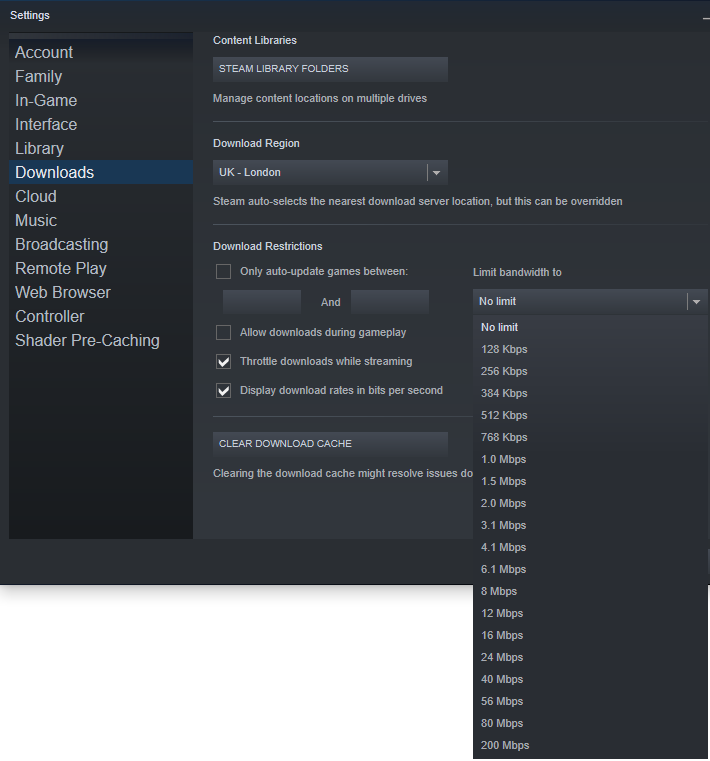
إذا كنت تحاول استخدام الإنترنت في الخلفية أثناء تنزيل الألعاب ، فيمكنك تقليل سرعة تنزيل Steam من خلال هذه الطريقة. من الواضح أن تقليل سرعة تنزيل Steam سيزيد الوقت الذي ستستغرقه اللعبة حتى تنتهي من التنزيل ، ولكن للتعويض عن ذلك ، ستتمكن من استخدام الإنترنت أثناء الانتظار.